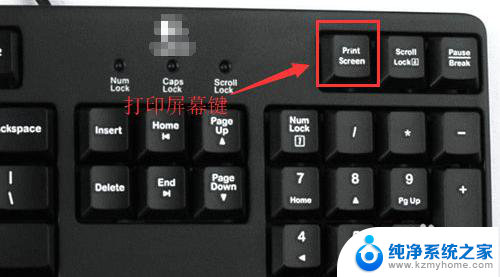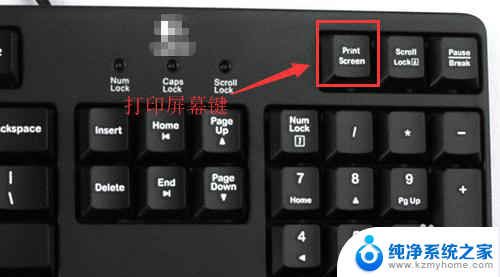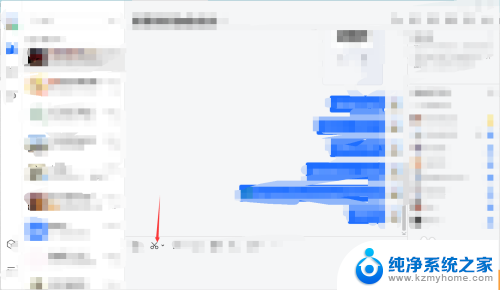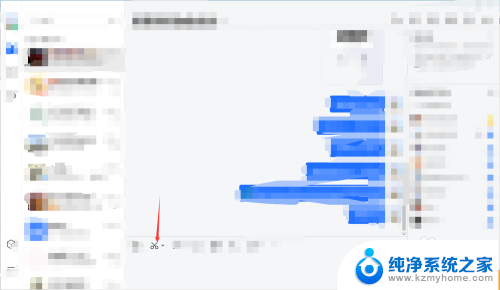电脑截屏怎么搞 电脑怎么使用截图工具进行截屏
在日常使用电脑的过程中,我们经常会遇到需要截取屏幕上的某些内容的情况,而要实现这个操作,就需要借助截屏工具来帮助我们完成。截屏工具可以帮助我们快速、方便地截取屏幕上的任意内容,并保存为图片文件。同时截屏工具还可以提供一些额外的功能,比如添加标注、裁剪图片等,使得我们能够更加灵活地处理所截取的内容。掌握电脑截屏的方法和技巧对于我们的日常办公和学习都是非常有帮助的。
方法如下:
1.电脑自身就有截图功能,它可以截全屏和当前的活动窗口。按键就是键盘上的“Print Screen”键,有的键盘上是“Prt Sc sysrq ”,都一样的。

2.直接按下这个键就是截全屏,来到wps文档中ctrl+v粘贴,如图,看到整个屏幕都被我截下来了。
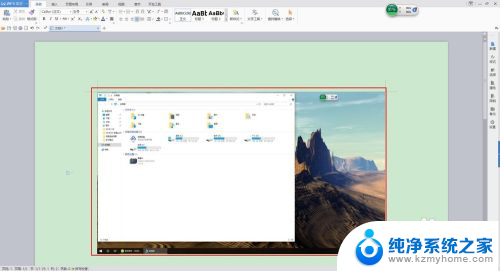
3.在图上点击鼠标右键选择另存为图片可把图片单独保存出来。
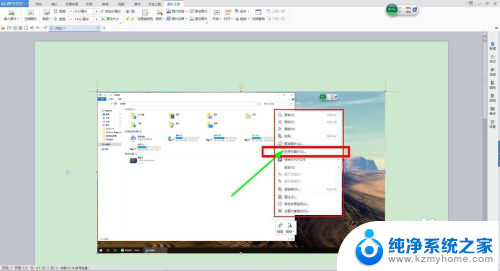
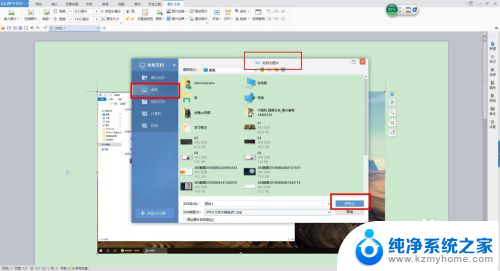
4.按alt+Print Screen键就是截当前的活动窗口(当前选定的窗口)。

5.这里举个例子,如图,我打开了一个程序,这时候我按下alt+Print Screen键
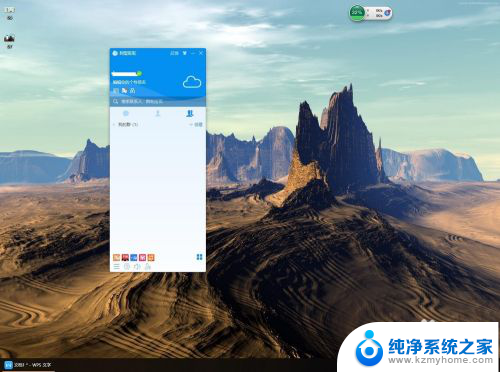
6.然后来到wps文档粘贴一下看看出现了什么。如图,只有程序被截图了,桌面之类的全都没有截到。
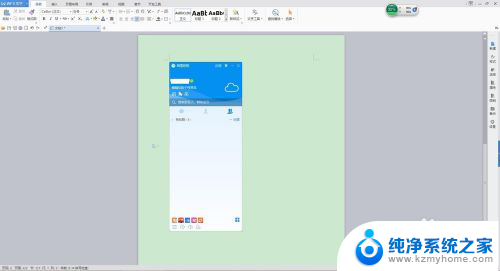
7.还是这个地方,我再打开一个“我的电脑”。如图,现在能看出来当前活跃的窗口其实是“我的电脑”这个窗口。那我们按一下alt+Print Screen键,来到wps文档粘贴一下看看。发现只有“我的电脑”被截取了。充分说明了这个快捷键只能截取当前活动窗口。
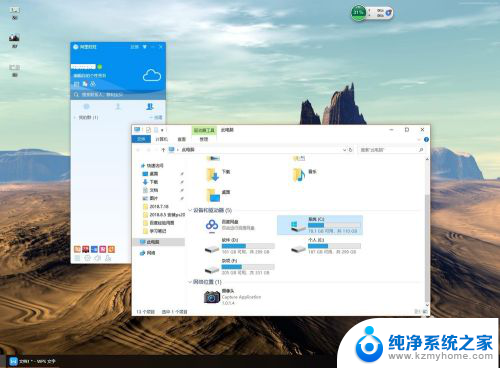
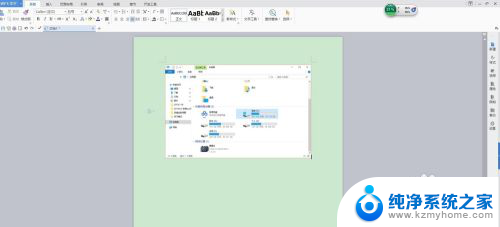
以上就是如何进行电脑截屏的全部内容,如果你遇到这种情况,不妨按照我提供的方法来解决,希望对你有所帮助。